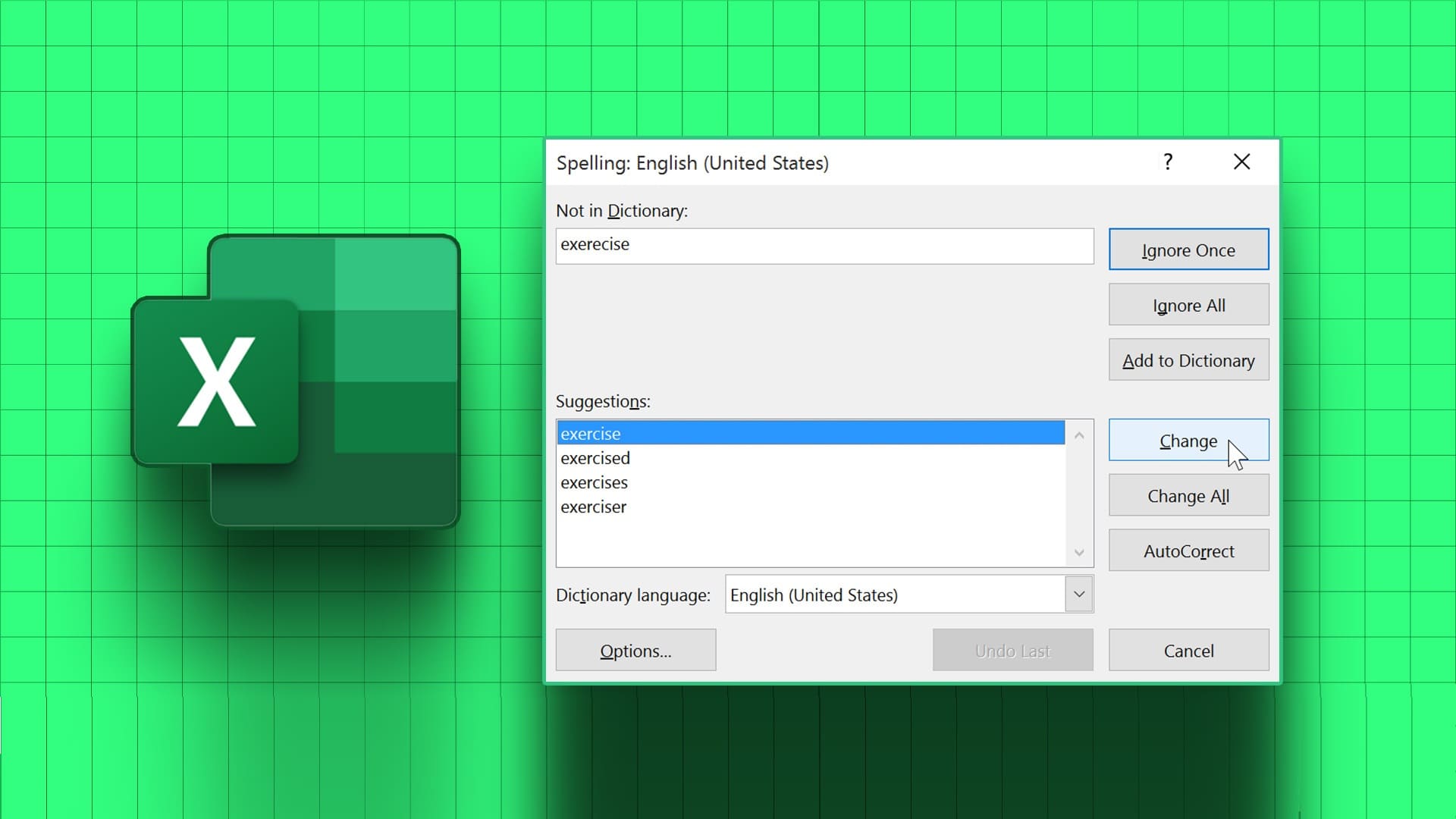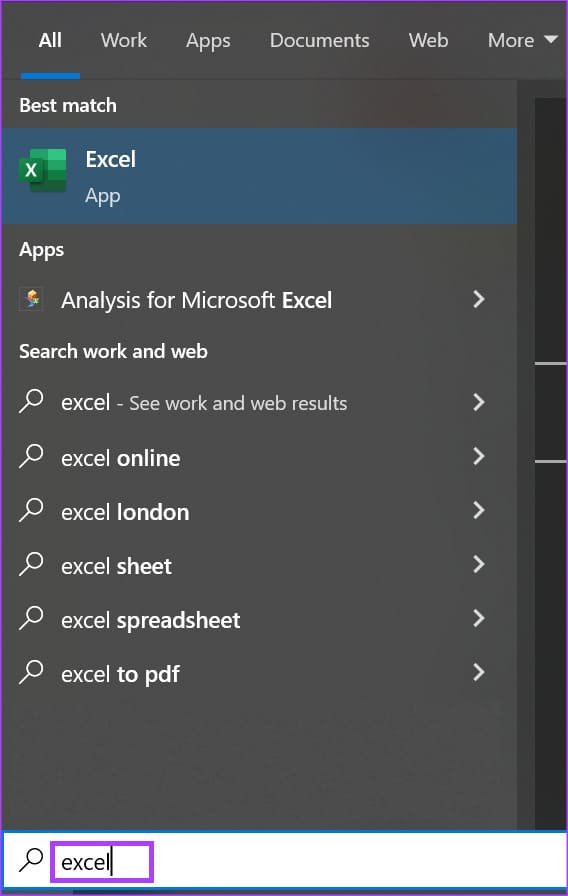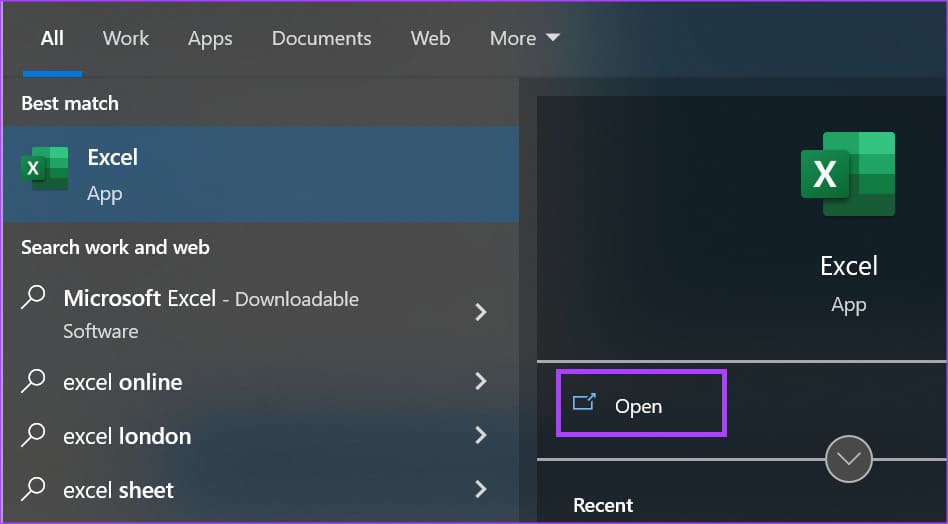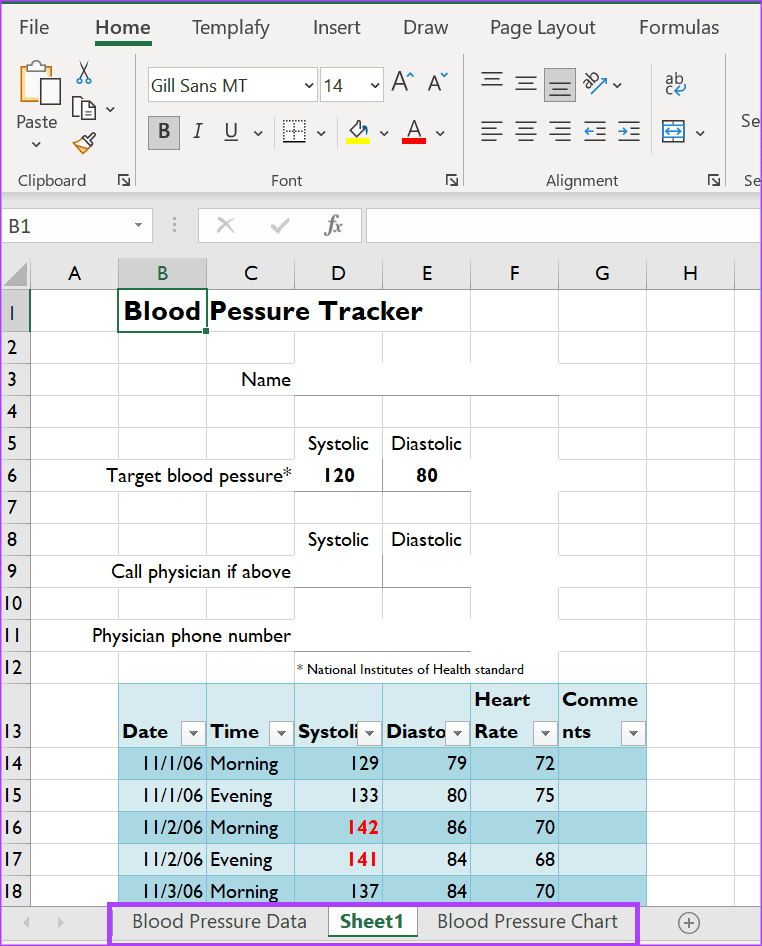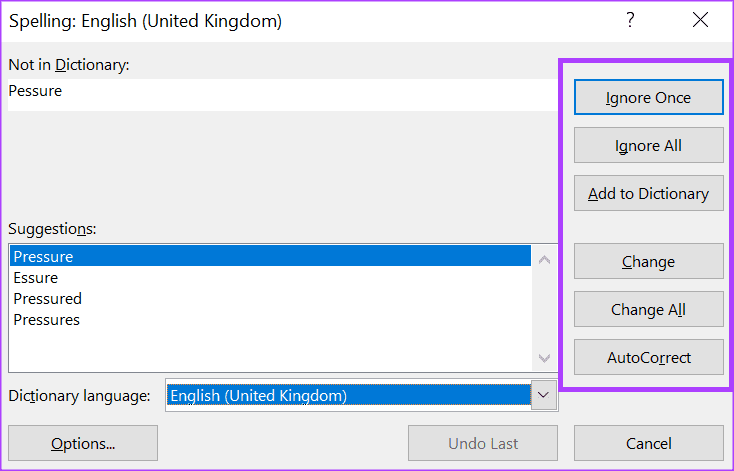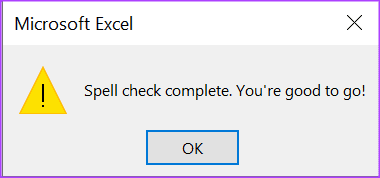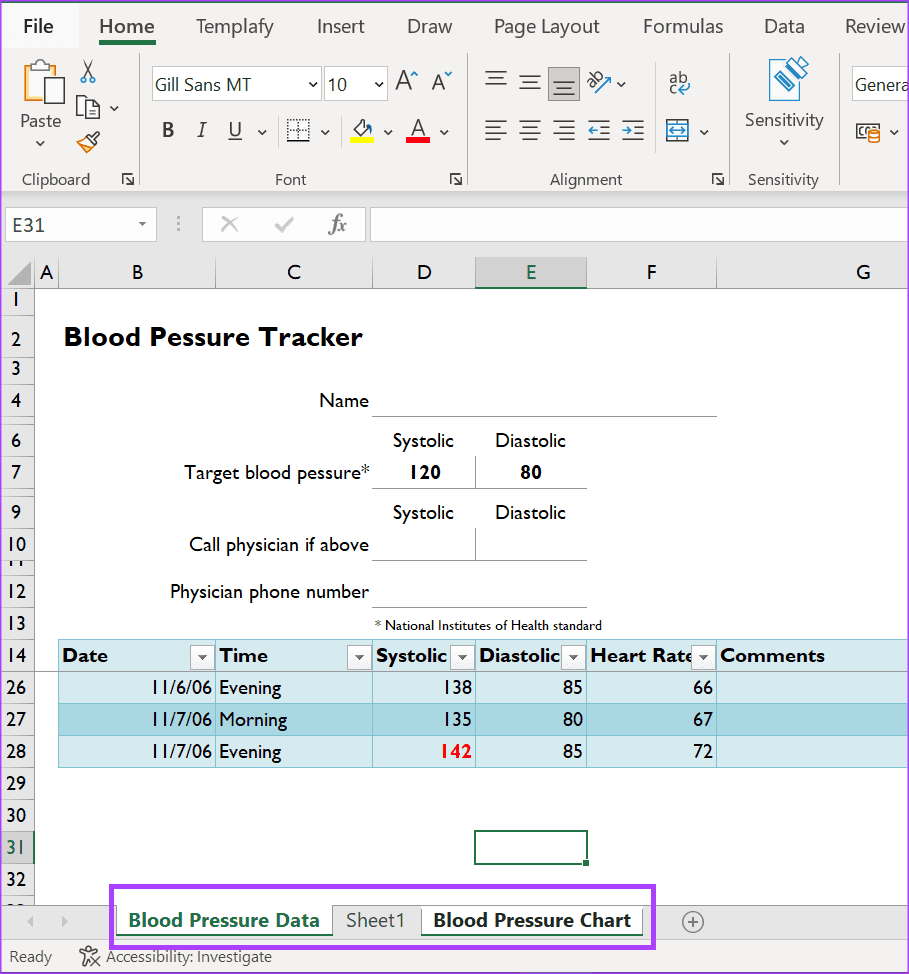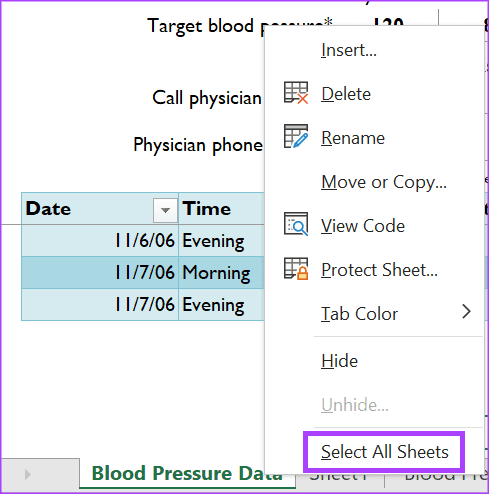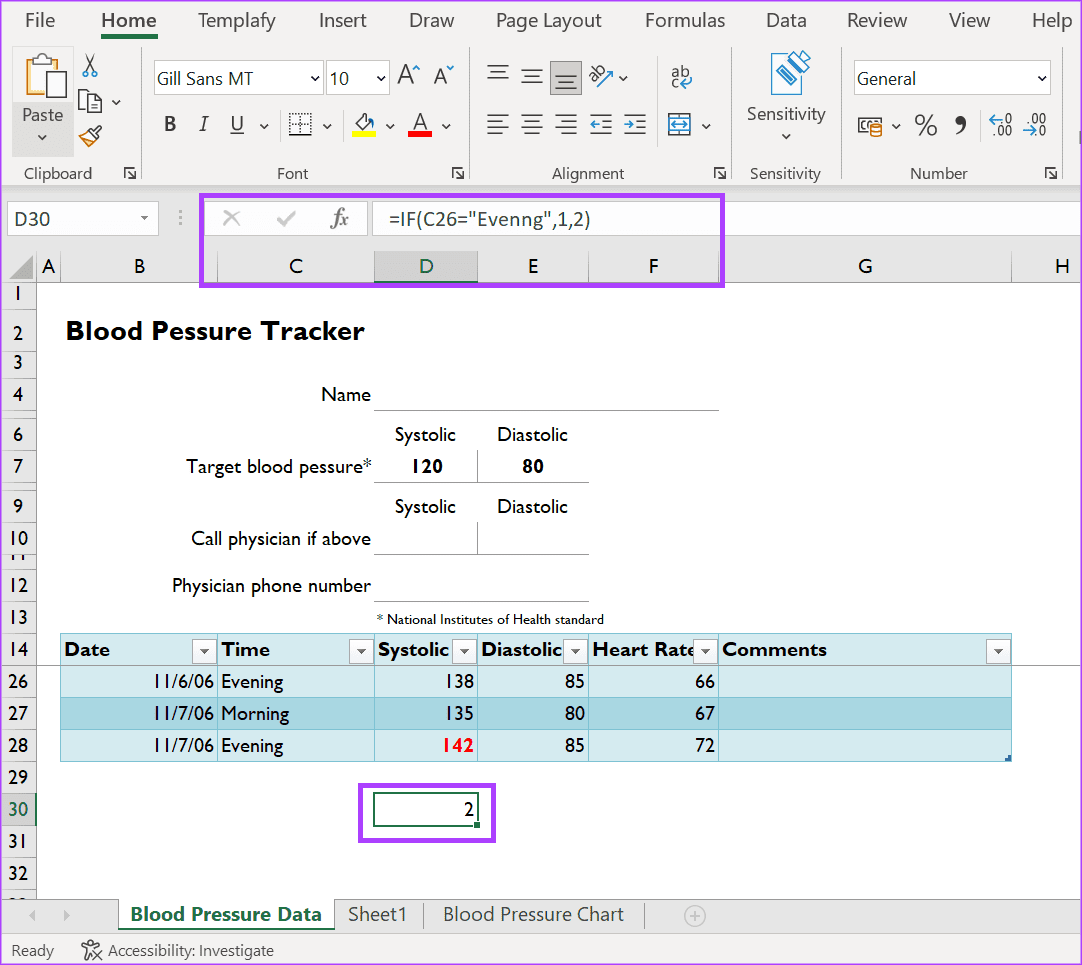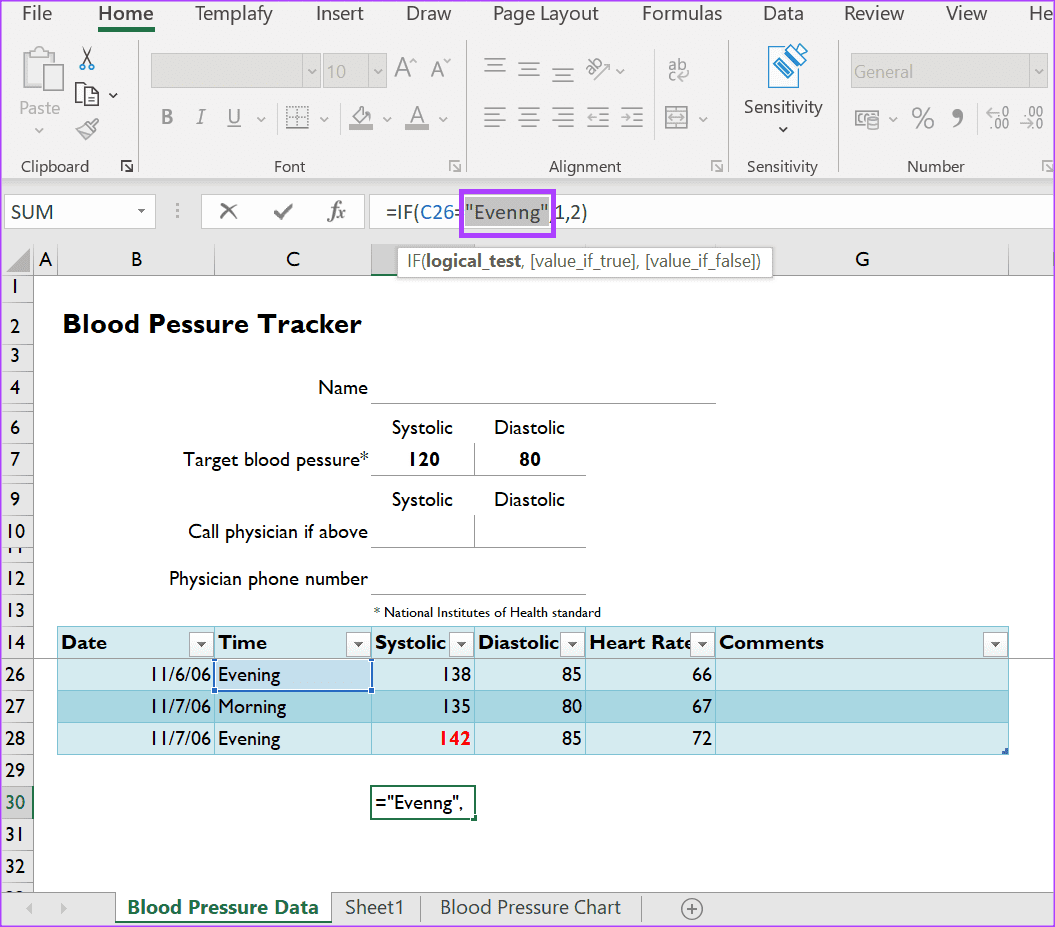如何在 Microsoft Excel 中檢查拼寫
Microsoft Word 會自動標記語法或拼寫錯誤。 令人驚訝的是,Microsoft Excel 沒有。 這可能部分是因為 Excel 作為電子表格應用程序非常強調數字。 因此,大多數 Excel 用戶可能對該應用程序的拼寫檢查功能缺乏了解。 然而,這並沒有改變這樣一個事實,即 Excel 中的拼寫檢查對於確保工作質量是必要的。
在標準的 Microsoft Excel 工作簿中, 您有一個包含許多不同單元格和公式的工作表. 要對整個工作簿、單個工作表、特定單元格或公式進行拼寫檢查,需要特定的方法。 下面我們將解釋如何使用這些方法在 Microsoft Excel 中檢查拼寫。
如何在 EXCEL 工作表中執行拼寫檢查
在 Microsoft Excel 中,工作表是單個電子表格。 要檢查一張工作表上的拼寫,請確保您正在積極地進行檢查。 方法如下:
相片1: 點擊按鈕 “開始” 在任務欄上並鍵入 高強 搜索應用程序。
相片2: 從結果中,點擊 微軟 Excel 應用程序 然後去 Excel 文檔 打開它。
進入第 3 步: 在底部 Excel應用程序 , 單擊一個選項卡 名字 在要檢查拼寫的工作表中。
相片4: على Excel 功能區 , 單擊選項卡 審計。
相片5: 在審核組中,單擊按鈕 拼寫準確 這將啟動一個窗口 拼寫對話框。 或者,您可以單擊 F7 在鍵盤上,這也將啟動拼寫對話框窗口。
進入第 6 步: 出現對話窗口後 拼寫檢查, 你會看見 拼寫錯誤 在文檔中,如果有的話,除了 拼寫建議 正確的。 對於突出顯示的錯誤,您可以選擇以下選項之一:
- 丟棄一次: 如果出現多次 拼寫錯誤 , 選擇此選項意味著您只想忽略一個錯誤實例。
- 忽略所有: 如果出現多次拼寫錯誤,選擇此選項意味著您想要 忽略所有錯誤情況。
- 添加到字典: 如果他站起來 Excel 通過錯誤地將單詞標記為錯誤,它很可能不在語言詞典中。 您可以選擇將單詞添加到您的詞典中。
- 改變:如果多次出現拼寫錯誤,選擇此選項意味著您只想更改錯誤的一個實例。
- 全部改變: 如果多次出現拼寫錯誤,選擇此選項意味著您要更改所有錯誤實例。
- 自動改正: 如果您希望 Excel 自動更正特定的拼寫錯誤。
打開工作表中的所有錯誤後,拼寫對話框窗口應關閉,您將收到以下消息:
如何對多個工作表進行拼寫檢查
如果您在 Excel 文件中有多個工作表,並且您有特定的工作表要運行拼寫檢查,那麼您應該執行以下操作:
相片1: 打開 Excel 文檔 在你的電腦。 在底部 Excel應用程序 在工作表名稱選項卡所在的位置,在單擊要檢查拼寫的選項卡的同時單擊鍵盤上的 Ctrl 鍵。
相片2: 選擇選項卡後,單擊 F7 . 鍵 在鍵盤上啟動對話窗口 拼寫檢查. 將要 Excel 對選定的工作表執行拼寫檢查。
如何對EXCEL工作簿進行拼寫檢查
一個 Excel 文件中的多個電子表格構成一個工作簿。 要對整個工作簿進行拼寫檢查,您需要執行以下操作:
步 1:打開 Excel 文檔 在你的電腦。 在底部 Excel應用程序 在工作表名稱選項卡所在的位置,右鍵單擊任何選項卡並單擊選擇所有工作表。
相片2: 選擇所有工作表後,單擊 鍵 F7 在鍵盤上啟動拼寫對話框窗口。 他會崛起 Excel 檢查所有工作表上的拼寫。
如何檢查公式中文本的拼寫
Excel 工作表中的公式中通常具有文本功能。 要對公式中使用的文本進行拼寫檢查,需要用戶手動突出顯示公式中的文本。 方法如下:
相片1: 單擊包含單元格 公式 您要在其上運行拼寫檢查。 單元格內的公式將顯示在公式欄中。
相片2: 進入 公式欄 , 突出顯示中的文本 公式。
進入第 3 步: 按鍵盤上的 F7 鍵啟動拼寫對話框窗口。 Excel 將對所選文本執行拼寫檢查。
使用這種方法意味著您必須單獨檢查每個公式,效率不高。 但是,Excel 沒有提供更簡單的方法來檢查 Microsoft Excel 中的拼寫。
MICROSOFT EXCEL 中的參考外部斷開鏈接
在 Microsoft Excel 中使用公式時,您可以參考工作表或外部文檔。 但是,這些外部引用在移動或共享 Excel 文件時可能不再起作用。 這可能會導致錯誤消息出現在 Excel 文件中。 很容易擺脫這些 損壞的鏈接 使用 Excel 的查找和替換功能。